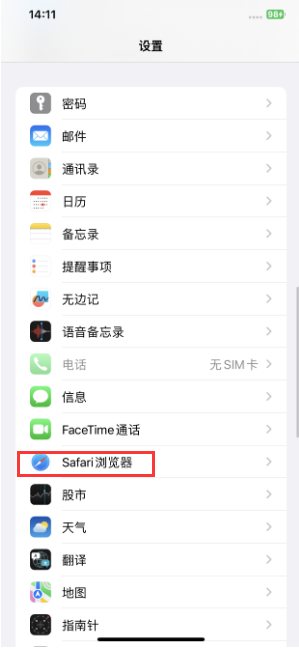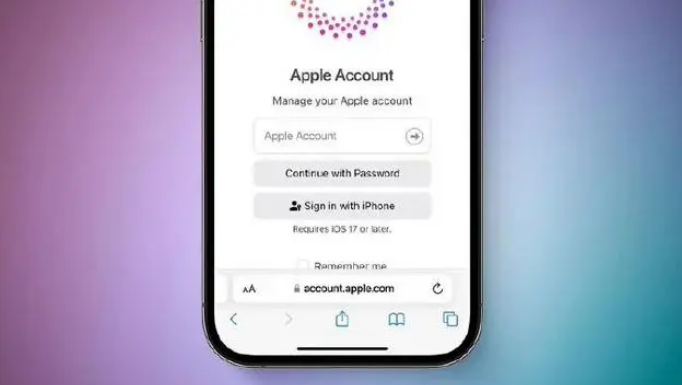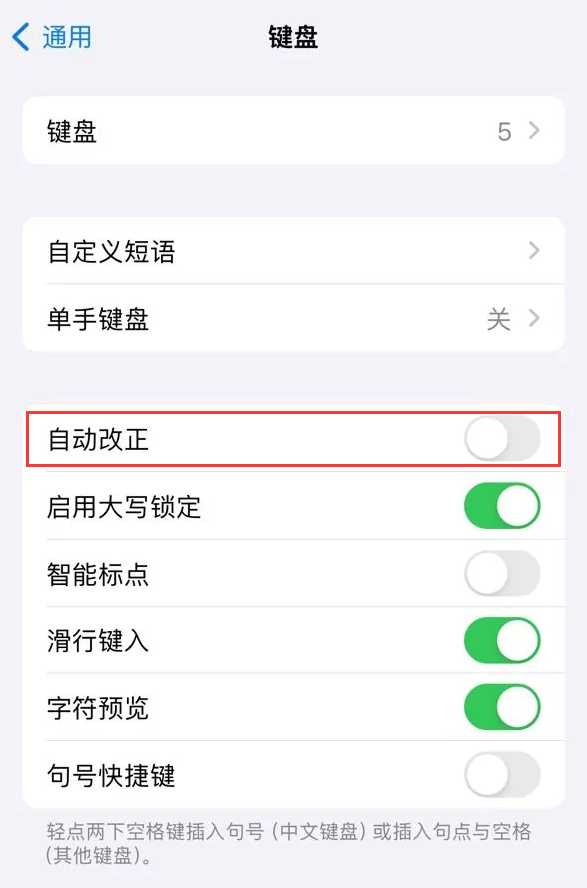在iOS 17 及更新版本中,苹果在照片小部件中添加了一项新功能,允许用户指定在iPhone 主屏幕上查看特定相册中的图片。
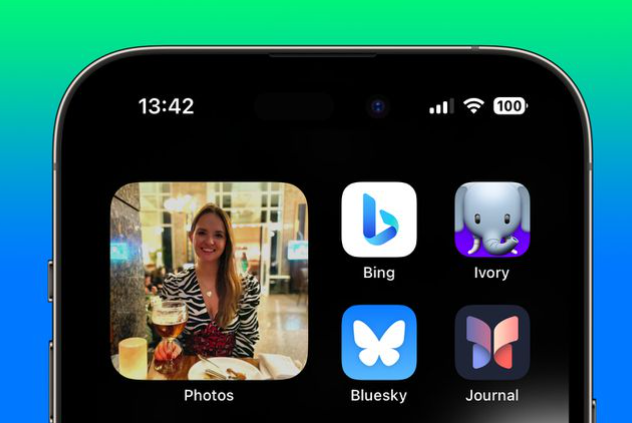
换句话说,用户现在可以自定义在iPhone照片小部件中显示哪些照片内容,从而避免主屏幕上出现不需要的照片。
以下是具体设置方法:
1.打开iPhone照片应用,在相册选项卡中,点击上面的“+”创建新相册,根据提示输入相册名称,添加想要在主界面显示的照片。
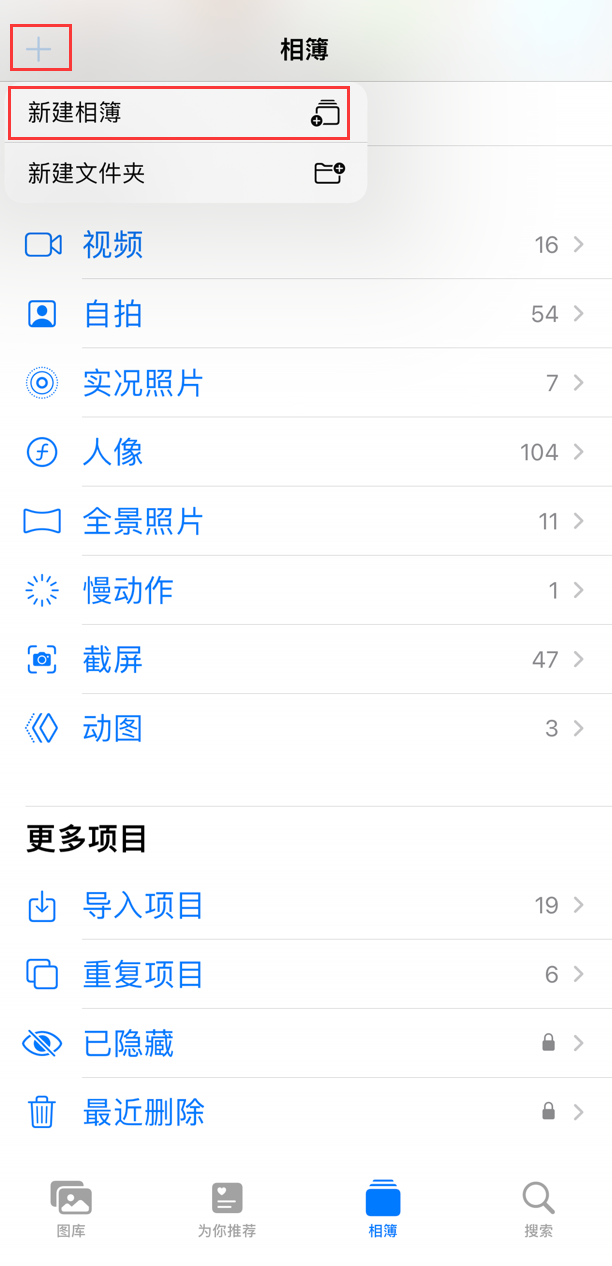
2. 按住iPhone 主屏幕上的空白区域,直到图标开始晃动。单击屏幕左上角的+ 按钮,然后在小组件库中选择“照片”。然后在“相册”类别中选择您想要的小部件尺寸,共有三种尺寸可供选择。
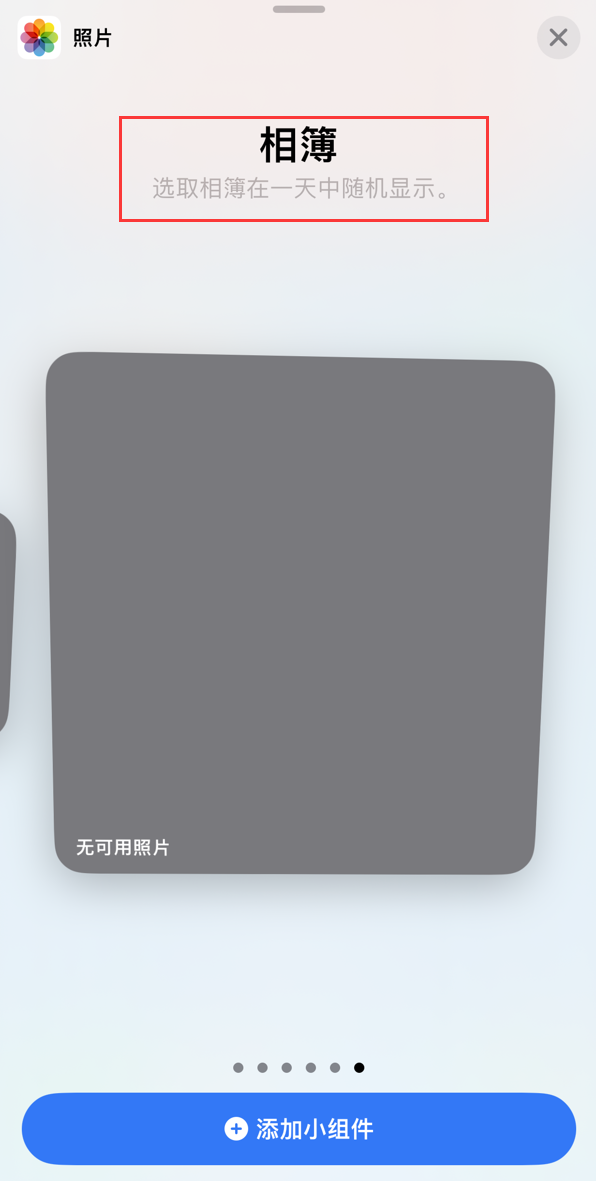
3. 将小部件拖至主屏幕上所需的位置,然后点击右上角的完成。
4.接下来,按住小部件,然后在下拉菜单中选择“编辑小部件”,点击默认的“收藏夹”选项(蓝色文字),登录后在“我的相册”下选择之前自定义的照片,返回主界面保存操作。

iPhone 相册小部件现在仅显示您选择的相册中的照片。